如何在 Windows 10 上打开蓝牙 [完整指南]
已发表: 2021-09-04蓝牙在 Windows 10 中无法打开? 别担心。 在博客中,我们将解释如何打开蓝牙 Windows 10,以及如果它无法打开,您可以采取哪些措施来修复它。
您可能需要在 Windows 中打开蓝牙的原因有很多,但通常是将附近的蓝牙设备(耳机、扬声器、鼠标、键盘、电话等)与您的台式计算机或笔记本电脑连接起来。
无论您是在传输一些文件、将音乐播放器与无线耳机连接、建立 BLE 网状网络,甚至只是与另一台设备共享无线连接,您都需要先打开蓝牙才能执行任何操作其中。
事不宜迟,让我们探索不同的方法来了解如何在 Windows 10 上打开蓝牙并解决与之相关的连接问题。
如何在 Windows 10 中打开蓝牙
为了便于参考,我们将以下指南分为两个不同的部分。 第一部分讨论了在 PC 上打开蓝牙的两种简单方法,而第二部分包含一些经过验证的解决方法来解决 Windows 10 中的蓝牙问题。
A 部分:在 Windows 10 中打开蓝牙的简单方法
让我们看看可用于开启蓝牙和其他设备设置的两种方法。
方法 1:使用 Windows 设置应用打开蓝牙
在 Windows 10 上打开蓝牙的最简单方法是使用“设置”应用程序。 以下是可以帮助您执行此操作的分步说明。
- 首先,您需要打开Windows设置为此,选择开始(Windows 徽标图标)按钮,然后选择齿轮图标,如下图所示。
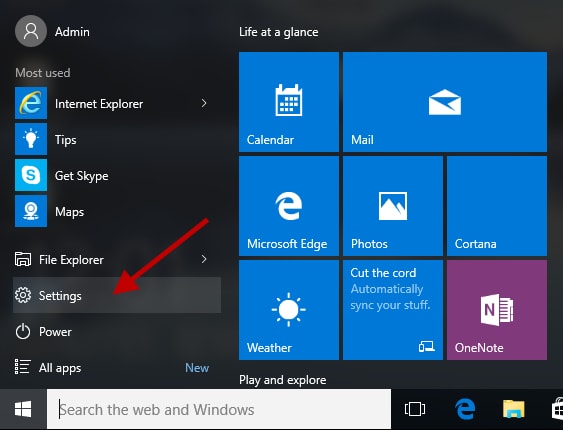
- 接下来,您需要从“设置”应用中选择“设备”子类别。

- 在蓝牙和其他设备部分下,点击切换开关按钮以打开蓝牙Windows 10。

注意:如果您想访问蓝牙设置菜单,您可以点击相关设置部分下的更多蓝牙选项。
如果您的系统上没有蓝牙开关,您可以通过尝试本文第二部分中解释的解决方法来解决问题。
另请阅读:如何在 Windows 10 中安装和更新蓝牙驱动程序
方法 2:使用操作中心在 Windows 10 上打开蓝牙
您还可以通过操作中心在 Windows 10 中打开蓝牙。 以下是相同的分步说明。
- 首先,您需要选择操作中心,您可以在任务栏上的时间和日期旁边找到相同的选项。
- 接下来,您只需点击下图所示的图标即可打开蓝牙。

注意:如果蓝牙已关闭或未与附近的任何设备配对,它可能会显示为“未连接”。
B 部分:如果蓝牙在 Windows 10 中无法打开怎么办?
尝试以下方法来修复 Windows 10 笔记本电脑或台式电脑上的蓝牙问题。
方法一:在 Windows PC 上更新蓝牙驱动程序(强烈推荐)
将设备驱动程序更新到最新版本是解决 Windows 10 上蓝牙图标丢失或蓝牙无法正常工作问题的最佳方法。更新设备驱动程序的方法主要有两种:手动或自动。
手动方法需要大量时间、耐心和技术技能来更新过时的驱动程序。 另一方面,自动方法只需单击一个按钮即可更新所有有问题的驱动程序。
因此,如果您想节省宝贵的时间和精力,建议您使用可靠的驱动程序更新软件,如 Bit Driver Updater,自动更新蓝牙和其他 Windows 驱动程序。 以下是如何使用它。
- 下载、安装和运行Bit Driver Updater。

- 等待程序完成自动驱动程序扫描,或单击扫描驱动程序按钮手动启动驱动程序扫描。 在不到一分钟的时间内,它将显示导致 Windows 计算机出现问题的设备驱动程序列表。
- 单击全部更新按钮一次更新所有有问题的设备驱动程序。 如果您希望更新特定驱动程序(例如,蓝牙驱动程序),请单击它旁边的立即更新按钮。

将蓝牙驱动程序更新到最新版本后,转到 Windows 设置应用程序中的蓝牙和其他设备部分。


如果您在那里看到打开蓝牙的选项,那么恭喜。 你已经解决了这个问题。 但是,如果开关仍然丢失,您可以尝试下一种方法。
另请阅读: 2021 年适用于 Windows 10 PC 的最佳蓝牙软件
方法 2:运行蓝牙疑难解答
当蓝牙不起作用或您无法在 Windows 10 中打开蓝牙时,您可以尝试运行蓝牙疑难解答来解决问题。 请按照以下步骤对系统上的蓝牙问题进行故障排除。
- 通过同时按下键盘上的Windows 和 I 键打开设置应用程序。
- 接下来,选择更新和安全选项。
- 从左侧导航窗格中,选择疑难解答选项。
- 接下来,单击“其他疑难解答”选项。

- 在查找并修复其他问题部分下,您需要点击蓝牙选项,然后单击运行疑难解答按钮。

- 按照屏幕上的说明完成故障排除过程。
如果疑难解答程序无法解决您的 Windows 计算机上的蓝牙无法打开问题,请不要担心,我们还有其他您可以尝试的方法。
方法三:重启蓝牙支持服务
当在 Windows 10 上无法打开或关闭蓝牙时,您可以尝试通过重新启动蓝牙支持服务来解决问题。 以下是有关如何在 Windows 笔记本电脑或台式机系统上重新启动蓝牙服务的详细步骤。
- 通过同时按下键盘上的Windows 和 R键打开运行命令框。
- 在框中键入“services.msc” ,然后单击“确定”按钮。

- 接下来,您需要查找蓝牙支持服务,右键单击它,然后从上下文菜单中选择重新启动选项。 (如果重新启动选项灰显,则您需要选择启动选项。)
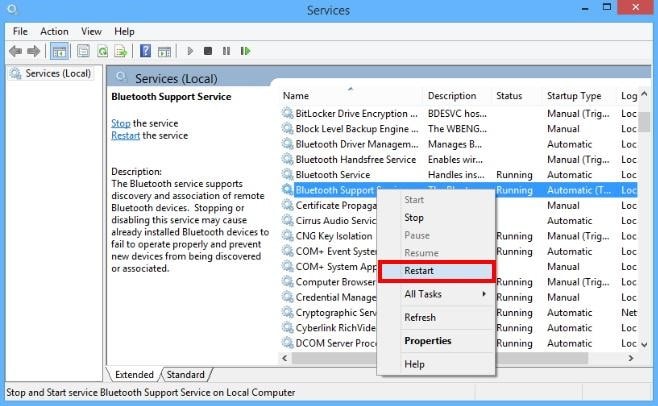
重新启动蓝牙支持服务后,重新启动计算机并检查您现在是否能够在 Windows 10 上打开蓝牙。如果不能,您可以尝试另一种解决方案。
另请阅读:如何在 Windows 10 中获得帮助 [完整指南]
方法四:在设备管理器中重新安装蓝牙适配器
如果您在 Windows 10 上看不到打开蓝牙的选项,但蓝牙设备确实出现在设备管理器中,您可以尝试重新安装蓝牙适配器来解决问题。 以下是卸载蓝牙适配器并在您的计算机上再次安装该适配器所需执行的步骤。
- 首先,您需要打开计算机上的设备管理器。 为此,请打开“运行”命令框(Win+R 键),在框中键入“devmgmt.msc” ,然后单击“确定”按钮。

- 打开设备管理器后,您需要展开蓝牙类别以查看其中列出的设备名称。
- 接下来,您需要右键单击蓝牙适配器名称,然后从上下文菜单中选择卸载设备选项。

- 接下来,即使没有提示您重新启动计算机,您也需要重新启动计算机。 Windows 操作系统将尝试重新安装驱动程序软件。
在设备管理器中重新安装蓝牙适配器后,进入 Windows 设置应用程序,检查是否出现打开蓝牙的选项。
另请阅读:修复 Windows 10 中蓝牙音频设备和无线显示器的连接
结论
在此博客中,我们不仅分享了如何在 Windows 10 上打开蓝牙的方法,还解释了如何在 Windows 10 中无法打开蓝牙问题时修复它。 我们希望上述方法之一可以帮助您解决蓝牙在 Windows 10 中无法打开的问题。
如果您需要任何进一步的帮助,请随时在下面的评论部分留言。 如需更多与技术相关的指南和最新新闻更新,请订阅我们的时事通讯并在社交媒体上关注我们。
